Startup, My Computer
Multe programe în timpul instalării se străduiesc să se înregistreze la pornire, și de multe ori face acest lucru fără permisiunea dumneavoastră. Acest lucru înseamnă că, atunci când porniți computerul, acestea vor fi lansate cu Windows. Cu cât numărul de programe înregistrate în punerea în funcțiune, cu atât mai mult va rula calculatorul. La fel cum poate afecta foarte mult performanța sistemului în ansamblu.
Fiecare program de pornire ia o parte din memorie, iar mai multe dintre aceste procese, vor fi utilizate mai multe resurse de RAM.
Am văzut cât de mult mai lent calculatoare care stau la propriu, din acest motiv! Chiar și mașini puternice se străduiește în mod constant pentru a reacționa în cazul în care Autorun lor era prea plin.
În Windows 8.1 accesul la programele de control de pornire implementate prin intermediul Task Manager, care, la rândul lor, pot fi accesate făcând clic pe butonul din dreapta al mouse-ului pe bara de activități.
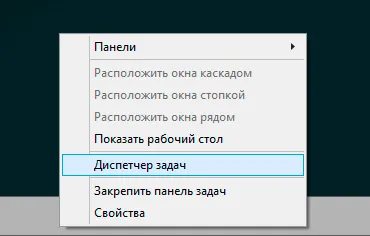
Apelați bara de activități Task Manager Ceres
În Task Manager, du-te la tab-ul „Startup“, în cazul în care o listă de programe de pornire.
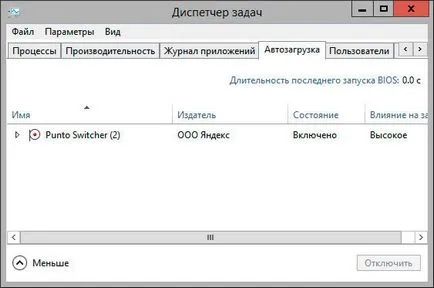
Task Manager - Startup
Aceasta este o captură de ecran de la calculatorul meu, care arată că doar un singur program este rulat împreună cu un calculator. In plus, pot exista mai mult doar un program antivirus, Kaspersky Anti-Virus, dar cea mai recentă versiune nu este prescrisă. Întotdeauna am aspira la o astfel de configurație pe oricare dintre computerele mele.
În Windows 7, calea de la meniul de pornire este ceva mai lung. Actualizează prin cheie Win + R se numește fereastra „Run“.
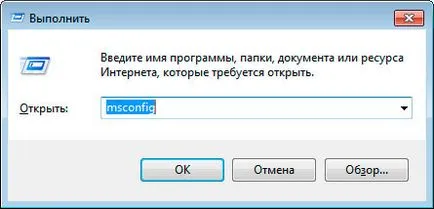
Tastarea «msconfig»
Aici trebuie să introduceți msconfig și apăsați «OK». Va apărea o fereastră „Configurare sistem“, în care aveți nevoie pentru a merge la fila „Startup“.
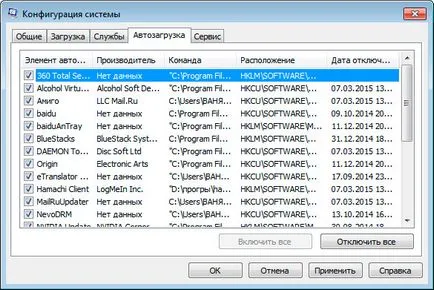
Fereastra de pornire în Windows 7
Acest captură de ecran arată modul în care programul este în pornire. Un total de 26 de piese (imaginea nu este totul împreună). Aici Tacna ar trebui să fie! Toate aceste aplicații sunt conduse împreună cu sistemul și putem doar ghici cât de multe resurse de sistem care le preia!
Pentru a elimina aceste programe de la pornire, pur și simplu debifați fiecare, faceți clic pe „Apply“ și „OK“. În cazul în care sistemul vă solicită să reporniți, veți fi de acord. După repornirea sistemului închide programul în sine nu vor fi difuzate. Deși nici una dintre ele, dacă doriți, puteți rula următoarele în mod normal.